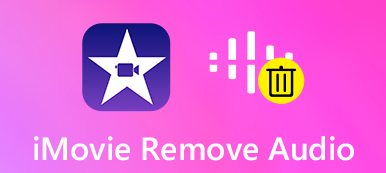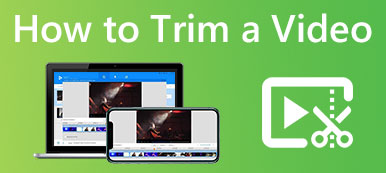Trimming av lydfiler er ikke vanskelig for MP3 eller andre vanlige formater. For et format som ikke ofte sees på som OGG, kan det hende du trenger ekstra innsats for å lære hvordan trimme OGG-filer. Som et gratis og åpent beholderformat kan OGG-beholderformatet inkludere både lyd og andre metadata i én fil sammen. Derfor, uten å skade disse dataene og lydkvaliteten, er her en utmerket OGG-trimmer for deg som kan dekke disse kravene og trimme OGG-filen for deg på datamaskinen. I tillegg kan du også se noen raskeste måter å kutte OGG-filer på nettet.

- Del 1: Trim OGG-filer og lagre den opprinnelige kvaliteten
- Del 2: Hvordan klippe ut en OGG-fil online
- Del 3: Vanlige spørsmål om Trim OGG-fil
Del 1: Trim OGG-filer og lagre den opprinnelige kvaliteten
Sammenlignet med andre vanlige trimmere Apeaksoft Video Converter Ultimate kan være din beste OGG-trimmer siden den gir deg et høyt nivå av fleksibilitet og tilpasning. Når du trimmer OGG-filen, kan du også konvertere den til andre formater, eller legge den til som bakgrunnsmusikk til videoen din. I mellomtiden kan du også komprimere lydfilstørrelsen til den ønskede etter at du har delt OGG-filer i klipp. Nå, rull ned nedenfor for å se trinnene, og snart vil du oppdage at OGG-splitting er en så enkel ting at du kan fullføre på sekunder.

4,000,000 + Nedlastinger
Slå sammen eller trim OGG-filer sømløst med kvalitet.
Del OGG-filer i jevne segmenter med samme varighet.
Endre utdataformater for bedre kompatibilitet.
Klipp av uønskede deler og slå sammen resten til en ny lydfil.
Trinn 1Etter å ha lastet ned og installert Apeaksoft Video Converter Ultimate på datamaskinen, start den og klikk på Toolbox knappen på hovedgrensesnittet. Da må du finne Video Trimmer og klikk på den blant mange verktøy.

Trinn 2Deretter dukker det opp et vindu og du må klikke på I tillegg til for å importere en OGG-fil. Deretter vises et nytt vindu og begynner å spille av OGG-lyden din. Nå kan du klikke på Rask split knappen og kutt lyden i så mange klipp du vil.
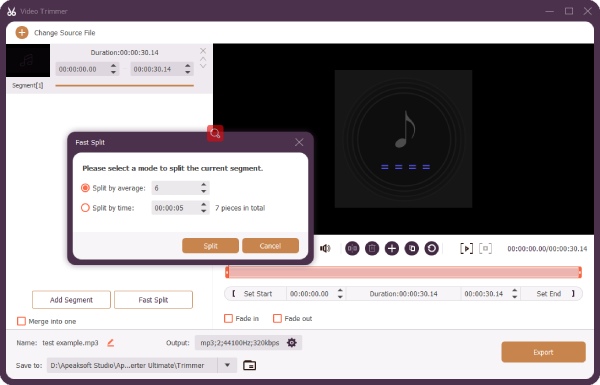
Trinn 3Eller du kan dele filen i jevne segmenter med samme lengde. Etter det kan du også slette noen av klippene. Velg deretter en målmappe ved å klikke på Lagre til nedtrekksknapp. Til slutt klikker du på Eksport for å lagre den nye OGG-filen i mappen din.
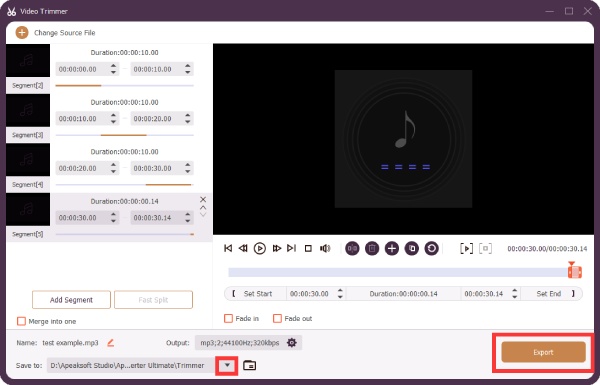
Del 2: Hvordan klippe ut en OGG-fil online
For den raskeste metoden som lar deg trimme OGG-filene uansett hvor du går, er online lydtrimmere gode alternative alternativer. I stedet for å installere apper eller programmer, kan du alltid få tilgang til disse nettverktøyene på både datamaskinen og telefonen. Uten videre, nedenfor er to brukbare OGG-trimmere på nettet med trinnvise veiledninger.
1. AConvert – Kutt lyd
AConvert er en online omformer som er utstyrt med ekstra funksjoner knyttet til lyd- eller videoklipping, sammenslåing eller komprimering. Derfor kan du enkelt dele OGG-filer i klipp. I tillegg, AConvert kan også være din online OGG-spiller, og du kan forhåndslytte til den trimmede lyden før du laster den ned.
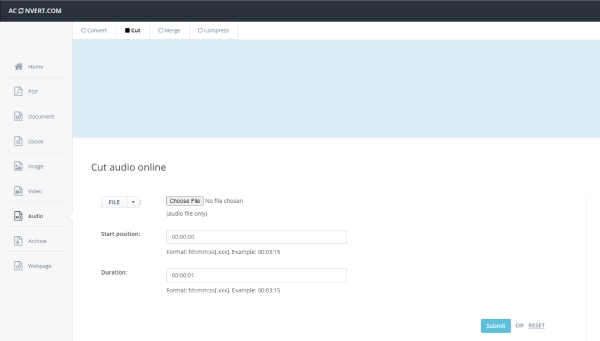
Trinn 1Gå til AConvertsin offisielle nettside, klikk lyd på venstre side, og klikk deretter Kutt på toppen.
Trinn 2Klikk Velg Fil og velg en OGG-lyd fra enheten din. Du kan få en bestemt del du ønsker i lyden. Du trenger bare å angi startposisjon og varighet.
Trinn 3Deretter klikker du Send og nettstedet vil begynne å trimme for deg. Etter det vil den nye lydfilen din bli oppført under OUTPUT-FIL delen, hvorfra du kan klikke Last ned å lagre det.
2. Audio Trimmer: Online Audio & MP3 Cutter
Audio Trimmer er en annen gratis online lydkutter/MP3 kutter for deg å trimme OGG-filer. Dette nettbaserte verktøyet støtter mange populære lydformater og er vennlige for mobile enheter, og gir deg mer avansert funksjonalitet. Dessuten er det to trimmemoduser for deg, og du kan enkelt beholde eller fjerne ønskede eller uønskede deler. Du kan også se bølgeformen og forhåndslytte til lyden.

Trinn 1Gå inn på den offisielle nettsiden til lyd Trimmer. Klikk deretter Velg Fil og importer en OGG-fil du må dele eller trimme.
Trinn 2Deretter vil du høre lyden spilles av på nettstedet. Nå, for å fjerne de uønskede delene, klikk på Mode for å bytte til FJERN modus.
Trinn 3Deretter drar du i håndtaket på begge sider for å velge delen du må fjerne. Klikk deretter Beskjær å kutte den av.
Trinn 4: Når prosessen er ferdig, klikker du Last ned for å lagre den nye lyden.
Del 3: Vanlige spørsmål om Trim OGG-fil
Spørsmål 1. Hvordan trimme OGG-filen med Audacity?
Etter lansering Audacity, kan du dra OGG-filen direkte til Audacity vindu for å importere den. Velg delen du vil beholde ved å klikke på valgverktøyet ovenfor med en I-knapp. Klikk deretter på sporet, trykk og hold musen over den delen for å velge. Etter det klikker du på Rediger på menylinjen og klikk på Trim Audio knapp fra Fjern Special. Deretter vil resten av delene kuttes av.
Spørsmål 2. Hvordan kan jeg åpne lyden etter trimming av OGG-filen?
Det er flere gratis spillere du kan spille av den trimmede OGG-lyden. For eksempel er VLC Media Player et godt valg, som er gratis, åpen kildekode og kompatibel med mange formater. Du kan spille OGG-filene dine jevnt.
Spørsmål 3. Er OGG-filen den samme som OGV-filen?
Nei, de er ikke like. Filer med OGG-utvidelse inneholder vanligvis lyd, mens filene med OGV-utvidelse vanligvis er videoer.
Konklusjon
For å pakke det inn, til trim OGG-filen riktig og oppfylle dine behov, trenger du bare et passende verktøy for å hjelpe deg. Hvis du stadig trenger å trimme lydfiler, kan du Apeaksoft Video Converter Ultimate er en flott programvare som skal installeres på datamaskinen din. Hvis du søker etter mer bekvemmelighet, kan nettrimmeren også møte dine krav.